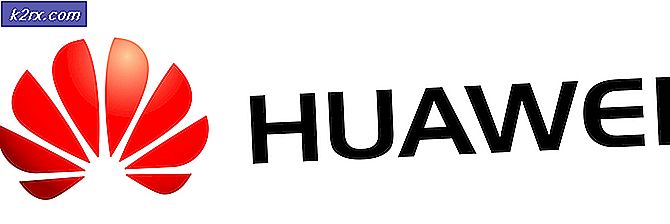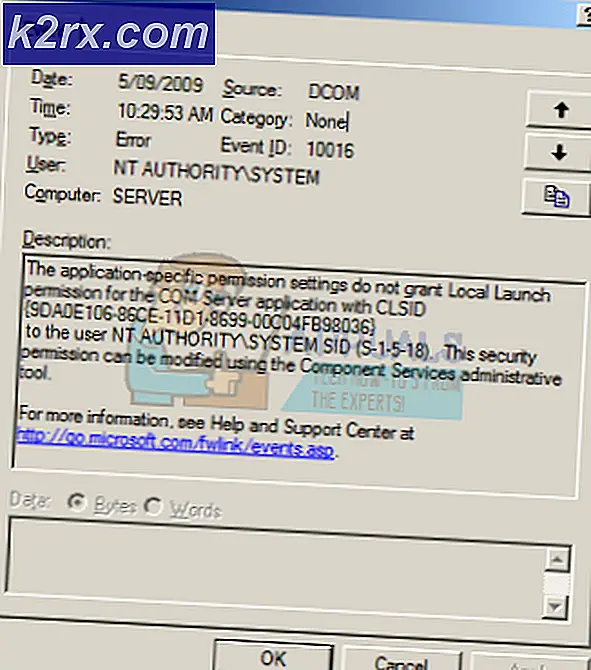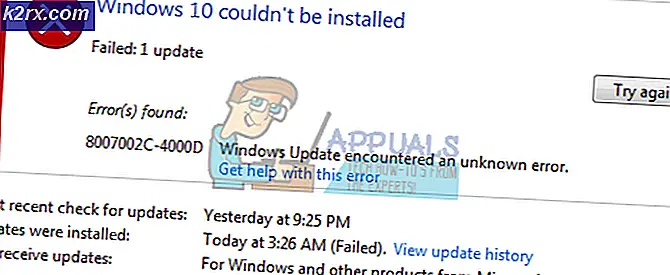Fix: Mikrofon iPhone tidak Berfungsi
Itu mikropon Anda iPhone mungkin tidak bekerja jika OS ponsel Anda sudah usang. Selain itu, konfigurasi yang salah dari pengaturan ponsel Anda (pengaturan jaringan, pembatalan bising, Siri, Perutean Audio Panggilan, dll.) Juga dapat menyebabkan kesalahan dalam pembahasan.
Pengguna mengalami masalah saat dia mencoba menggunakan mikrofon ponselnya (baik untuk melakukan panggilan telepon biasa atau di aplikasi lain seperti Skype, dll) tetapi tidak ada audio yang ditransmisikan / direkam. Masalah ini dilaporkan pada hampir semua model iPhone dan biasanya setelah pembaruan OS.
Sebelum melanjutkan dengan solusi untuk memperbaiki mikrofon iPhone Anda, matikan iPhone Anda dan tunggu selama 3 menit, lalu nyalakan telepon untuk memeriksa apakah masalah tersebut disebabkan oleh kesalahan sementara. Selain itu, pastikan volume mikrofon Anda tidak disetel ke nol. Jika Anda tidak dapat mengubah volume telepon, colokkan jack headphone dan coba atur volume. Selain itu, pastikan file aplikasi bermasalah memiliki hak akses ke mikrofon dalam pengaturan privasi ponsel Anda.
Solusi 1: Bersihkan iPhone Anda dari Debu dan Debu
Mikrofon ponsel Anda mungkin tidak berfungsi jika ditutupi dengan plastik, stiker, puing-puing, debu, serat, dll. Selain itu, beberapa pengguna lupa melepas plastik / stiker pelindung pada ponsel yang menyebabkan masalah yang dihadapi. Dalam kasus ini, membersihkan iPhone Anda dapat menyelesaikan masalah.
- Menemukan itu mikrofon bermasalah (iPhone Anda memiliki lebih dari satu mikrofon) dan pastikan itu tidak tertutupi dengan plastik, stiker, dll. Mikrofon dapat ditempatkan di dekat port pengisian daya, lubang suara, atau kamera.
- Sekarang pastikan mikrofon yang bermasalah tidak tertutup plastik, stiker, dll.
- Kemudian gunakan benda seperti Q Tip, tusuk gigi, atau jarum (gerakkan melingkar di lubang mikrofon) untuk membersihkan kotoran / serat / debu dari mikrofon. Anda juga bisa meniup udara kompres ke mikrofon untuk membersihkannya.
- Kemudian periksa apakah masalah mikrofon telah teratasi.
catatan:Pastikan Anda tidak menyodok materi apa pun di dalam lubang mikrofon. Ini akan merusak modul sebagai gantinya.
Solusi 2: Perbarui OS Ponsel Anda ke Versi Terbaru
iOS terus diperbarui untuk menambahkan fitur baru dan menambal bug yang diketahui. Masalah mikrofon mungkin muncul jika Anda menggunakan iOS versi lama dan OS sebelumnya tidak berfungsi dengan baik dengan modul perangkat keras. Dalam konteks ini, memperbarui iOS ponsel Anda ke versi terbaru dapat menyelesaikan masalah.
- Cadangkan informasi / data penting iPhone Anda dan letakkan ponsel Anda pengisian (jangan lanjutkan sampai terisi hingga 90%).
- Sekarang, sambungkan ke Wi-Fi jaringan. Anda dapat menggunakan opsi data seluler tetapi jangan lupa untuk memeriksa ukuran unduhan.
- Kemudian luncurkan Pengaturan dari iPhone Anda dan buka Umum.
- Sekarang, pilih Pembaruan perangkat lunak, dan jika pembaruan ditampilkan, unduh dan instal.
- Kemudian mengulang kembali telepon Anda dan setelah restart, periksa apakah mikrofon iPhone Anda berfungsi dengan baik.
Solusi 3: Nonaktifkan Bluetooth Telepon Anda
Pengguna yang berbeda menggunakan perangkat Bluetooth yang berbeda dengan ponsel mereka karena berbagai alasan. Mikrofon ponsel Anda mungkin tidak berfungsi jika ponsel "mengira" terhubung ke perangkat Bluetooth dan mencoba mengalihkan audio melalui perangkat tersebut. Dalam hal ini, menonaktifkan Bluetooth ponsel Anda dapat menghapus kesalahan dan dengan demikian menyelesaikan masalah mikrofon.
- Luncurkan Pengaturan telepon Anda dan kemudian pilih Bluetooth.
- Sekarang, nonaktifkan Bluetooth dengan mengalihkan sakelar ke posisi mati.
- Kemudian periksa apakah mikrofon ponsel Anda berfungsi dengan baik.
Solusi 4: Nonaktifkan Akses Mikrofon untuk Aplikasi yang Bertentangan atau Hapus Instalasi
Dalam lingkungan iOS, aplikasi hidup berdampingan dan berbagi sumber daya sistem (termasuk mikrofon). Anda mungkin gagal menggunakan mikrofon jika salah satu dari 3rd aplikasi pesta mengganggu pengoperasian mikrofon Anda atau memaksa untuk menggunakan mikrofon lain di telepon Anda. Dalam kasus ini, menonaktifkan akses ke mikrofon untuk aplikasi yang bentrok atau mencopot pemasangan aplikasi tersebut dapat menyelesaikan masalah. Snapchat adalah salah satu aplikasi yang menyebabkan masalah tersebut.
- Buka Pengaturan iPhone Anda, lalu pilih Pribadi.
- Sekarang, pilih Mikropon lalu nonaktifkan akses dari semua aplikasi (kecuali aplikasi di mana Anda harus menggunakan mikrofon) ke mikrofon.
- Kemudian periksa apakah masalah telah teratasi. Jika demikian, maka aktifkan akses mikrofon untuk aplikasi satu per satu sampai Anda menemukan yang bermasalah. Dan begitu ditemukan, perbarui aplikasi yang bermasalah atau izinkan akses mikrofonnya hanya jika diperlukan.
- Jika masalah terus berlanjut, coba lakukan hapus instalan aplikasi yang bermasalah yang memerlukan akses mikrofon untuk mengesampingkan masalah kompatibilitas.
Solusi 5: Nonaktifkan Waktu Layar Ponsel Anda
Apple Screen Time adalah fitur praktis yang dapat digunakan untuk membatasi penggunaan ponsel harian atau mingguan Anda (aplikasi tunggal atau seluruh kategori seperti media sosial). Tetapi itu dapat menyebabkan kesalahan jika mengganggu pengoperasian mikrofon (atau aplikasi di mana Anda mencoba menggunakan mikrofon). Dalam skenario ini, menonaktifkan Durasi Layar dapat menyelesaikan masalah.
- Buka Pengaturan di ponsel Anda dan pilih Waktu layar.
- Sekarang ketuk "Matikan Durasi Layar ” untuk menonaktifkan Waktu Layar.
- Kemudian periksa apakah mikrofon ponsel Anda berfungsi dengan baik.
Solusi 6: Atur Ulang Pengaturan Jaringan Telepon Anda ke Default
Pengaturan jaringan telepon Anda digunakan untuk mengontrol koneksi terkait jaringan dari telepon Anda (mis., Wi-Fi dan jaringan seluler). Kesalahan konfigurasi pengaturan jaringan telepon Anda dapat menyebabkan kesalahan dalam pembahasan. Dalam konteks ini, mengatur ulang pengaturan jaringan ke default dapat menyelesaikan masalah. Ingatlah bahwa Anda akan kehilangan semua kata sandi / jaringan Wi-Fi yang disimpan, pengaturan seluler / APC, dan pengaturan VPN.
- Buka Pengaturan iPhone Anda dan pilih Umum.
- Lalu pilih Setel ulang dan ketuk Atur Ulang Pengaturan Jaringan.
- Sekarang Konfirmasi untuk mengatur ulang pengaturan jaringan dan kemudian memeriksa apakah iPhone Anda bersih dari kesalahan mikrofon.
Solusi 7: Nonaktifkan / Aktifkan Siri dan Atur Perutean Audio Panggilan ke Speakerphone
Siri adalah salah satu fitur penting iPhone Anda yang memungkinkan pengguna menggunakan perintah suara yang berbeda untuk melakukan berbagai tindakan. Namun, jika itu tidak berfungsi, maka itu dapat mengarah (jika diaktifkan) ke masalah yang sedang dibahas. Dalam konteks ini, menonaktifkan / mengaktifkan Siri dapat menghapus kesalahan dan dengan demikian menyelesaikan masalah mikrofon.
- Buka Pengaturan iPhone Anda dan pilih Siri & Pencarian.
- Sekarang matikan sakelar semua opsi di sana (biasanya, opsi yang disebutkan di bawah) dan ketika diminta, konfirmasi untuk menonaktifkan Siri:
Dengarkan "Hey Siri" Tekan Tombol Samping untuk Siri Izinkan Siri Saat Terkunci
- Kemudian periksa apakah masalah sudah teratasi. Jika opsi tersebut sudah dinonaktifkan, maka aktifkan dan mengulang kembali sistem Anda.
- Setelah memulai ulang, periksa apakah mikrofon sistem Anda berfungsi dengan baik.
- Jika tidak, maka nonaktifkan Siri dan periksa apakah masalah telah teratasi.
- Jika masalah terus berlanjut, luncurkan Pengaturan di ponsel Anda dan pilih Umum.
- Sekarang buka Aksesibilitas lalu nonaktifkan Pembatalan Kebisingan Telepon (seperti yang dibahas dalam solusi 9).
- Lalu, masuk Aksesibilitas, ketuk Panggil Audio Routing lalu pilih Headset.
- Sekarang, periksa apakah mikrofon berfungsi dengan baik.
- Jika tidak, ulangi langkah 8, tetapi kali ini pilih Pembicara dan kemudian periksa apakah iPhone Anda bersih dari kesalahan.
Solusi 8: Atur Ulang Semua Pengaturan Telepon Anda ke Default
Mikrofon iPhone Anda mungkin tidak berfungsi jika pengaturan telepon Anda tidak dikonfigurasi dengan benar. Akan sangat sulit untuk memilih pengaturan yang bermasalah. Dalam hal ini, mengatur ulang semua pengaturan telepon Anda ke default dapat menyelesaikan masalah. Ingatlah bahwa Anda akan kehilangan semua penyesuaian ponsel Anda (termasuk kartu di dompet / Apple Pay, tata letak Layar Beranda, kamus papan ketik, pengaturan privasi, pengaturan lokasi, dll.).
- Cadangkan informasi dan data penting iPhone Anda (jika Anda ingin mengembalikannya ke pengaturan saat ini setelah mengatur ulang semua pengaturan).
- Meluncurkan Pengaturan dari iPhone Anda dan buka Umum.
- Lalu pilih Setel ulang dan ketuk Atur Ulang Semua Pengaturan.
- Sekarang masukkan kode sandi telepon Anda (jika diminta) dan kemudian konfirmasi ke Atur Ulang Semua Pengaturan.
- Sekarang periksa apakah masalah mikrofon sudah teratasi.
Solusi 9: Nonaktifkan Pembatalan Kebisingan di Pengaturan Ponsel Anda
Peredam bising adalah fitur yang berguna untuk meningkatkan keluaran mikrofon, tetapi jika itu mulai tidak berfungsi, maka itu dapat menyebabkan kesalahan dalam pembahasan. Dalam konteks ini, menonaktifkan peredam bising telepon Anda dapat menyelesaikan masalah.
- Menemukan itu Mikrofon peredam bising iPhone Anda (terletak di sebelah kiri lensa kamera Anda). Kemudian pastikan bahwa file mikrofon bersih dari puing-puing atau pengumpulan debu / karat dan periksa apakah masalah telah teratasi.
- Jika tidak, luncurkan Pengaturan iPhone Anda dan pilih Umum.
- Lalu ketuk Aksesibilitas.
- Sekarang, nonaktifkan opsi "Pembatalan Kebisingan Telepon"Dengan mengalihkan sakelar ke posisi mati dan mengulang kembali telepon Anda.
- Setelah memulai ulang, periksa apakah masalah mikrofon telah teratasi. Jika opsi tersebut tidak tersedia di Pengaturan ponsel Anda, coba Atur Ulang Semua Pengaturan telepon Anda (seperti yang dibahas dalam solusi 8).
Solusi 10: Atur Ulang iPhone Anda ke Default Pabrik
Jika tidak ada solusi yang berhasil menyelesaikan masalah Anda, maka masalahnya mungkin disebabkan oleh firmware iPhone yang rusak. Dalam hal ini, mengatur ulang iPhone Anda ke default pabrik dapat menyelesaikan masalah.
- Cadangkan informasi / data penting ponsel Anda dan isi daya (jangan lanjutkan hingga pengisian mencapai 90%).
- Kemudian buka Pengaturan iPhone Anda dan pilih Umum.
- Sekarang pilih Setel ulang lalu ketuk Hapus Semua Konten dan Pengaturan.
- Kemudian mengikuti petunjuk di layar Anda untuk mengatur ulang iPhone ke default pabrik. Jika ponsel macet selama proses reset, maka benar-benar menguras baterai telepon Anda dan kemudian mencoba untuk melangkah lebih jauh.
- Setelah mengatur ulang iPhone Anda, atur sebagai baru dan periksa apakah masalah telah teratasi. Jika begitu, setel ulang iPhone Anda ke default pabrik dan kemudian pulihkan menggunakan salah satu cadangan Anda (cadangan iTunes atau iCloud), dan semoga masalah teratasi.
Jika masalahnya masih ada, maka masalahnya bisa jadi masalah perangkat keras (kemungkinan besar masalah IC audio atau port pengisian daya). Anda harus mengunjungi bar Apple atau Genius (Anda mungkin mendapatkan penggantian gratis jika ponsel Anda masih dalam garansi). Anda dapat menggunakan ponsel Anda dengan Pod udara / perangkat Bluetooth atau mode speaker iPhone Anda hingga masalahnya teratasi.